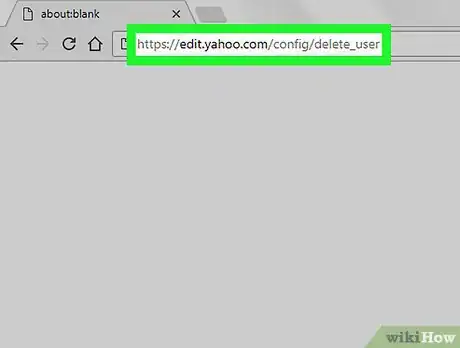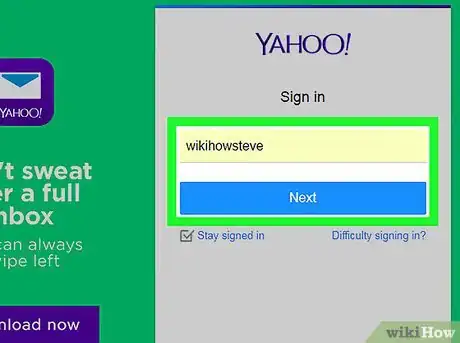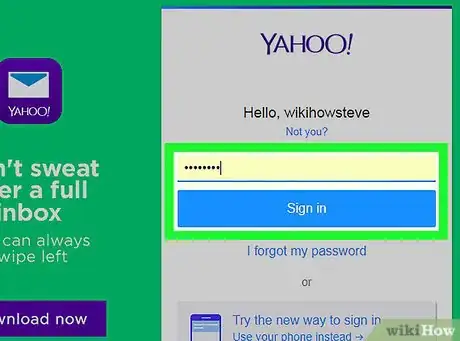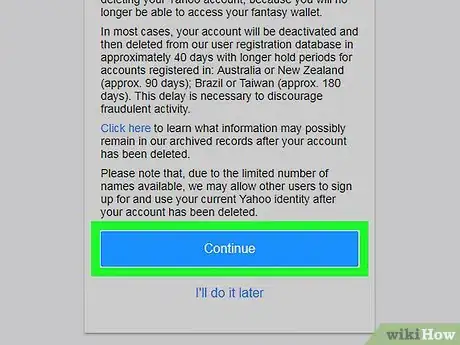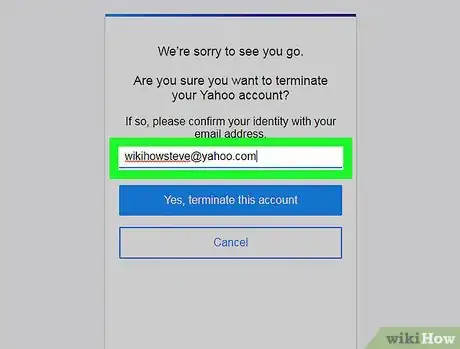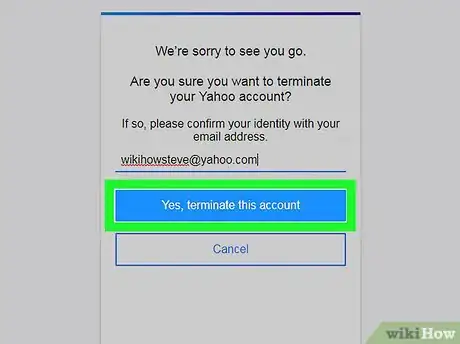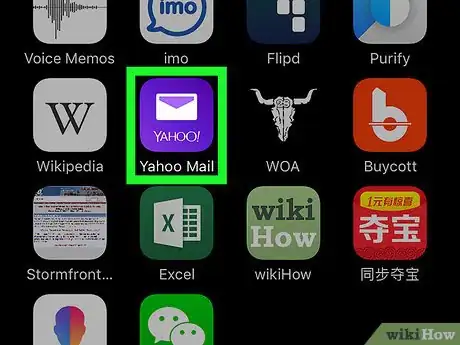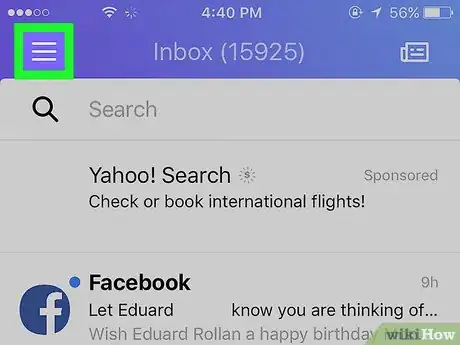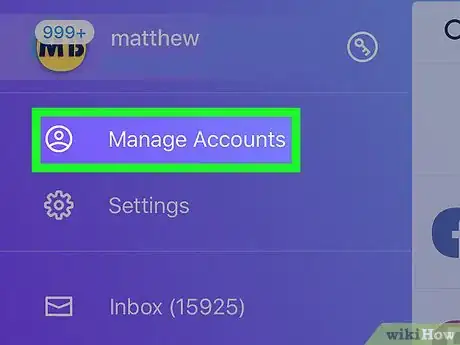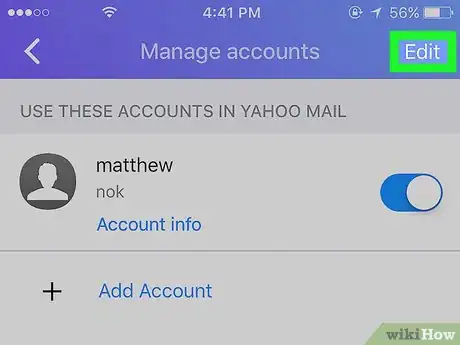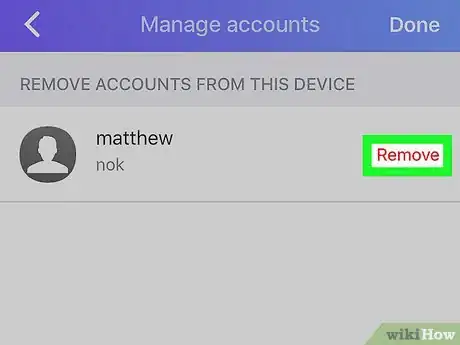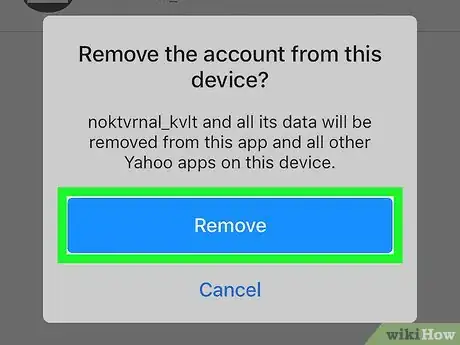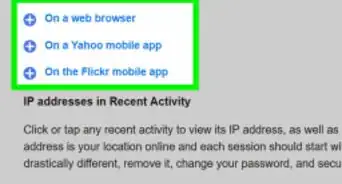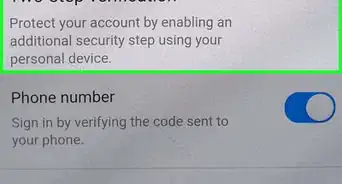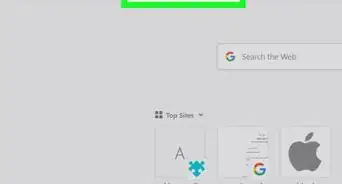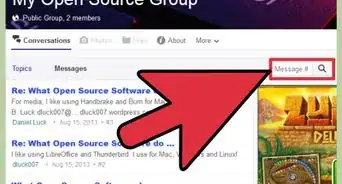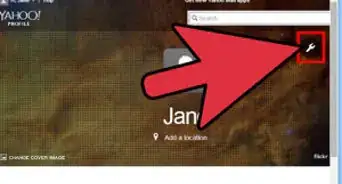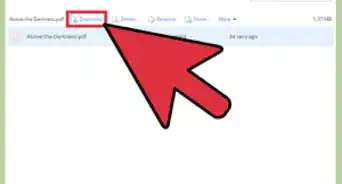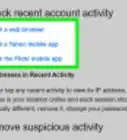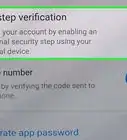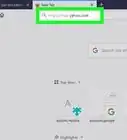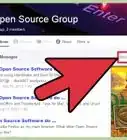Este artículo fue coescrito por Jack Lloyd. Jack Lloyd es escritor y editor de tecnología para wikiHow. Tiene más de dos años de experiencia escribiendo y editando artículos relacionados con tecnología. Es entusiasta de la tecnología y profesor de inglés.
Este artículo ha sido visto 114 002 veces.
Este artículo de wikiHow te enseñará cómo eliminar permanentemente una cuenta de Yahoo desde su sitio web o desde su aplicación de correo en iPhone o Android. Antes de eliminar una cuenta, debes asegurarte de haber cancelado cualquier servicio de pago y, si corresponde, haber guardado tus fotos de Flickr.
Pasos
Método 1
Método 1 de 2:Eliminar una cuenta permanentemente
-
1Ve a la página para eliminar una cuenta de Yahoo. Escribe en tu buscador https://edit.yahoo.com/config/delete_user en la barra de direcciones y presiona ↵ Enter.
-
2Ingresa tu correo electrónico y luego haz clic en Siguiente. Escríbelo en el campo que se encuentra en el lado derecho de la página.
-
3Ingresa tu contraseña y haz clic en Ingresar. Esta sección se encuentra en el lado derecho de la página.
-
4Desplázate hacia abajo y haz clic en Continuar. Esta opción se encuentra en la parte inferior de la página de información.
- Esta página resume los términos de la eliminación de la cuenta, así como también te recuerda cancelar cualquier servicio de pago.
-
5Ingresa tu correo electrónico de nuevo. Hazlo en el campo de texto que se encuentra en el centro de la página.
-
6Haz clic en Sí, cerrar mi cuenta. Al hacerlo, se programará la eliminación de tu cuenta. En 90 días, esta habrá sido eliminada permanentemente.Anuncio
Método 2
Método 2 de 2:Eliminar una cuenta desde un celular
-
1Abre Yahoo Mail. Esta aplicación es de color morado con una carta blanca y la palabra “YAHOO!” escrita en ella.
-
2Pulsa ☰. Esta opción se encuentra en la esquina superior izquierda de la pantalla. Al hacerlo, se abrirá un menú deplegable.
-
3Pulsa Administrar cuentas. Esta opción se encuentra cerca de la parte superior del menú desplegable.
-
4Pulsa Editar. Esta opción se encuentra en la esquina superior derecha de la pantalla.
-
5Pulsa Eliminar al lado derecho de la cuenta. Este es un botón rojo que se ubica al lado derecho de la cuenta que deseas eliminar.
-
6Pulsa Eliminar cuando se te solicite. Este botón azul aparecerá en una ventana emergente. Al hacerlo, eliminarás la cuenta seleccionada de la aplicación de Yahoo Mail. No obstante, hacerlo no eliminará tu cuenta de Yahoo.
- Debes repetir este proceso para cada cuenta que quieras eliminar de Yahoo Mail.
Anuncio
Consejos
- Puedes seguir ingresando a tu cuenta de Yahoo durante los 90 días antes de la eliminación. Esto es para asegurar que puedas regresar y guardar cualquier información que necesites antes de que se complete el proceso de eliminación.
Advertencias
- La eliminación es permanente.
Acerca de este wikiHow
1. Ve al sitio https://edit.yahoo.com/config/delete_user
2. Ingresa tu dirección de correo electrónico y tu contraseña.
3. Haz clic en Continuar.
4. Ingresa tu dirección de correo electrónico otra vez.
5. Haz clic en Sí, cerrar mi cuenta.